WhatsApp a offert à tous les utilisateurs de smartphones le confort de se connecter avec leurs proches par le biais d'appels audio et vidéo en un seul clic. Cette fonctionnalité a maintenant été introduite pour les ordinateurs de bureau également en dehors d'iOS et Android.
Vous pouvez commodément passer des appels audio et vidéo sur la version ordinateur de WhatsApp en orientation portrait et paysage. À l'heure actuelle, cette fonctionnalité est disponible pour les appels en tête-à-tête, mais la plate-forme prévoit de lancer des appels de groupe cryptés de bout en bout sur la version ordinateur de bureau également.
Commençons et découvrons plus sur les appels vidéo WhatsApp sur le web avec l'aide de cet article.
Partie 1 : Appel vocal ou vidéo Whatsapp sur l'ordinateur
Voici les conditions essentielles pour passer un appel audio ou un appel vidéo WhatsApp sur un ordinateur de bureau.
- La plus récente et la dernière version de WhatsApp web disponible sur votre PC ou Mac Windows. MacOS 10.13 ou plus et Windows 10 64 bits version 1903 et plus récents sont compatibles avec l'appel de bureau WhatsApp.
- Audio stable ainsi que le dispositif de sortie du microphone
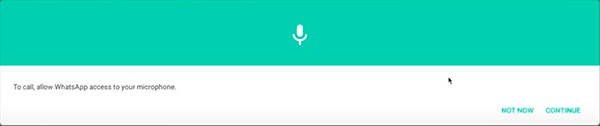
- Connectivité internet active et stable de votre ordinateur de bureau ainsi que du téléphone. Les appels passés par le PC ne seront pas réussis si la qualité internet de votre téléphone n'est pas stable
- Une caméra de qualité premium pour les appels vidéo
- Fournir un accès au Whatsapp de bureau pour faire usage de la caméra et du microphone de votre système.

Partie 2 : Passer un appel audio WhatsApp sur le bureau
Voici un guide détaillé sur la façon de passer des appels audio WhatsApp sur un ordinateur de bureau.
Étape 1 : Connectez-vous sur l'application de bureau WhatsApp sur votre système.
Étape 2 : Ouvrez WhatsApp sur votre téléphone, cliquez sur Paramètres puis sur WhatsApp Web/Bureau et scannez le code QR sur votre téléphone.
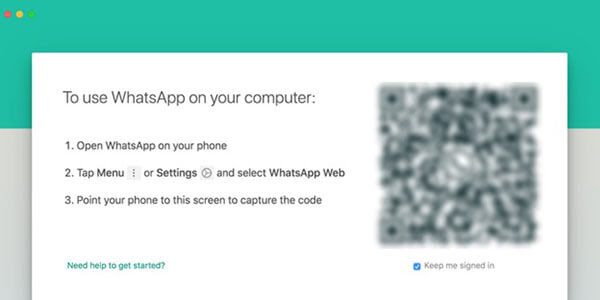
Étape 3 : Tapez sur le chat particulier avec la personne à qui vous voulez passer un appel audio.
Étape 4 : Tapez sur l'icône d'appel vocal et votre appel sera connecté.
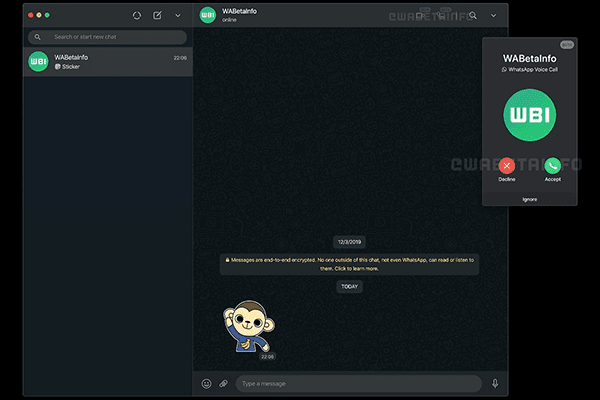
Partie 3 : Passer un appel vidéo Web WhatsApp
Suivez ces étapes pour réussir un appel vidéo WhatsApp sur PC.
Étape 1 : Ouvrez l'application de bureau sur votre Windows ou Mac.
Étape 2 : Scanner le code QR en suivant des étapes simples(ouvrir WhatsApp sur votre téléphone, taper sur les paramètres, puis WhatsApp web/desktop)
Étape 3 : Tapez sur le chat individuel de votre liste de contacts avec lequel vous voulez vous connecter.
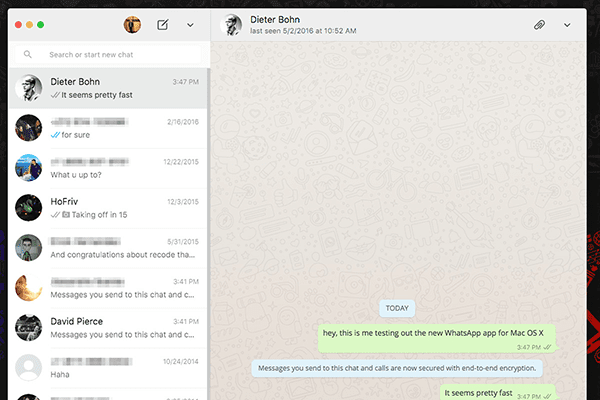
Étape 4 : Cliquez sur l'icône d'appel vidéo pour passer votre appel.
Partie 4 : Comment passer d'un appel vocal à un appel vidéo à l'aide de WhatsApp desktop
Vous pouvez facilement passer à un appel vidéo pendant un appel audio en cours sur le bureau WhatsApp en suivant ces étapes simples.
Étape 1 : Pendant un appel vocal en cours, survolez l'icône de caméra visible.
Étape 2 : Cliquez sur l'icône, après quoi la personne avec laquelle vous êtes en communication obtiendra une option lui permettant de passer l'appel en appel vidéo.
Étape 3 : Dès qu'elle clique sur OK, votre appel audio sera basculé en appel vidéo.
Partie 5 : Transférer les données WhatsApp vers différents appareils en 1 clic
MobileTrans - Transfert de WhatsApp
Transférer WhatsApp depuis iPhone vers Android en un 1 seul clic!
- • Transférer des données WhatsApp depuis iPhone/iPad/iPod vers tous les appareils Android et vice versa.
- • Transférer Viber, Kik, WeChat et les données de Line depuis iOS vers d'autres appareils iOS.
- • Sauvegarder WhatsApp et autres données de l'application sociale dans l'ordinateur.
- • Le processus de transfert est rapide et sécurisé sans perte de données.
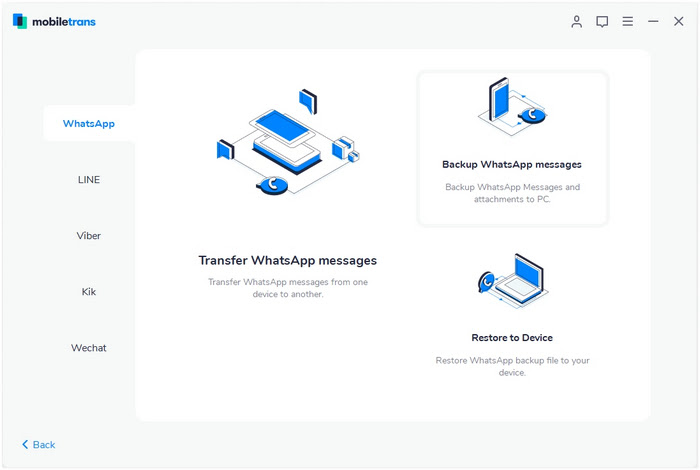
Il existe de nombreux logiciels tiers qui vous aident à restaurer et à sauvegarder des fichiers que vous pourriez vouloir utiliser en excès plus tard. Bien que tous ces logiciels n'aient pas une interface conviviale et que vous deviez passer par un ensemble complexe d'étapes pour finalement sauvegarder. Une personne avec très peu de connaissances techniques peut lutter pour suivre les instructions.
Nous recommandons à nos lecteurs de consulter Mobiletrans pour transférer, sauvegarder et restaurer WhatsApp.
Voici quelques choses très importantes que vous pouvez facilement faire lorsque vous utilisez MobileTrans.
- Vous pouvez facilement transférer des données entre deux appareils fonctionnant sur les différents systèmes d'exploitation, Android ou iOS.
- Sauvegarder les fichiers WhatsApp, les chats, les fichiers audio, les vidéos et bien plus encore sur vos ordinateurs.
- Un moyen sans tracas de restaurer vos fichiers de sauvegarde WhatsApp sur des appareils.
- Support d'autres applications sociales comme Kik, Viber, Wechat et LINE
- Vous pouvez même l'utiliser avec l'application WhatsApp Business.
Conclusion
Si vous vous êtes stressé en vous demandant comment passer des appels audio et vidéo sur WhatsApp web, nous espérons que cet article pourra vous apporter toutes les réponses. Restez en contact avec vos proches et ne ressentez aucune distance avec les appels audio et vidéo sur WhatsApp Web.
